Урок 18 | Мануал по компилированию IOS

Чтобы написать свое iOS приложение, вам потребуется macOS с приложением Xcode.
Xcode — интегрированная среда разработки программного обеспечения для платформ macOS, iOS, watchOS и tvOS, разработанная корпорацией Apple.
В XCode создается новый проект:
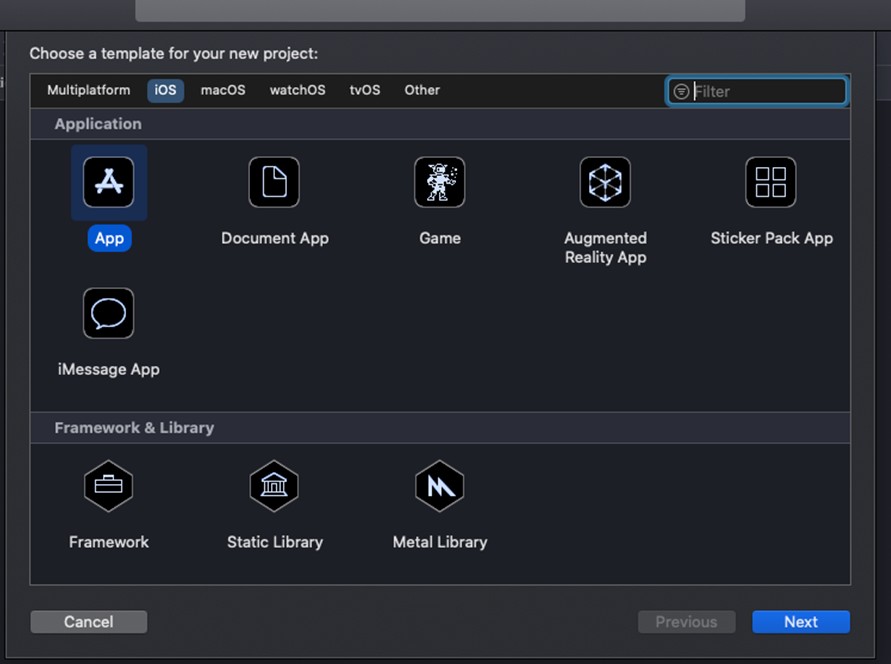
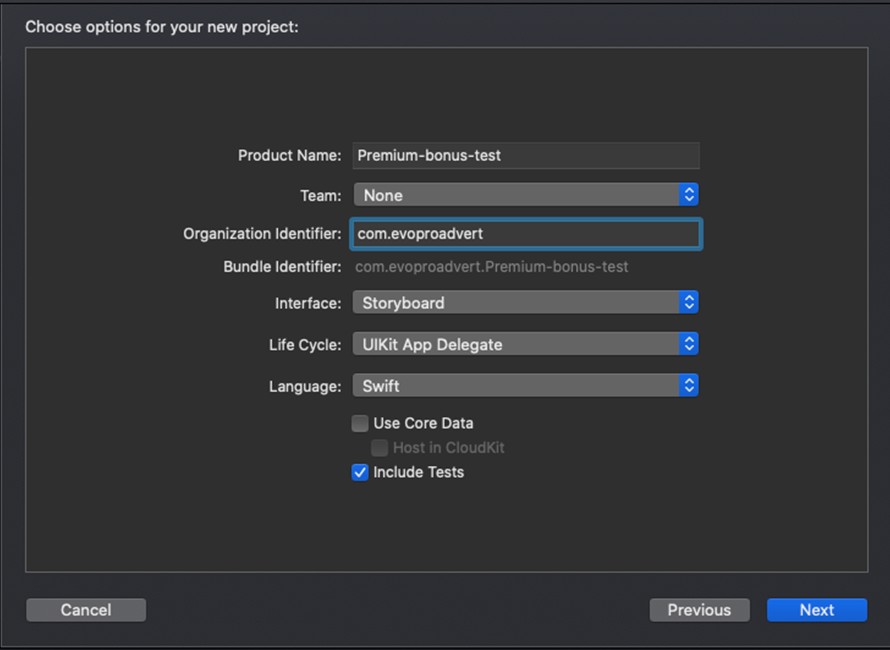
В поле Product Name заполняется название приложения, в Team выбирается аккаунт разработчика, в Organization Identifier идентификатор организации(можно указать просто свое имя).
Остальное нужно расставить как на скриншоте.
- После этого нажимаете кнопку Next и выбираете папку, в которой будет создано приложение.
- Слева в XCode нужно открыть файл Main.storyboard:
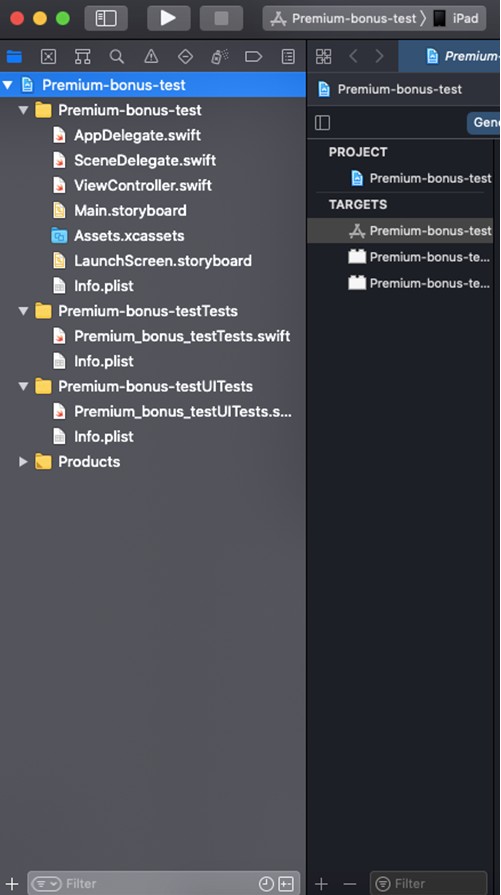
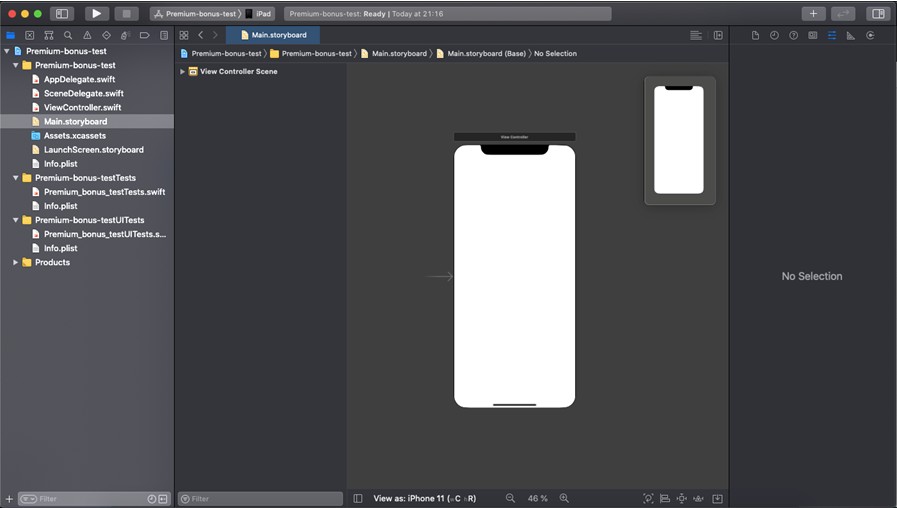
Здесь нужно нажать на кнопку «+» в правом верхнем углу, в появившемся окне найти WebKit View
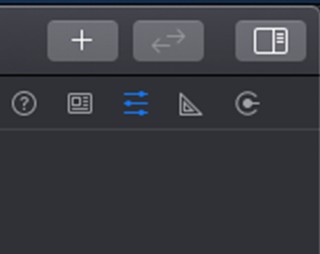
Далее этот WebKit View нужно перенести на экран приложения
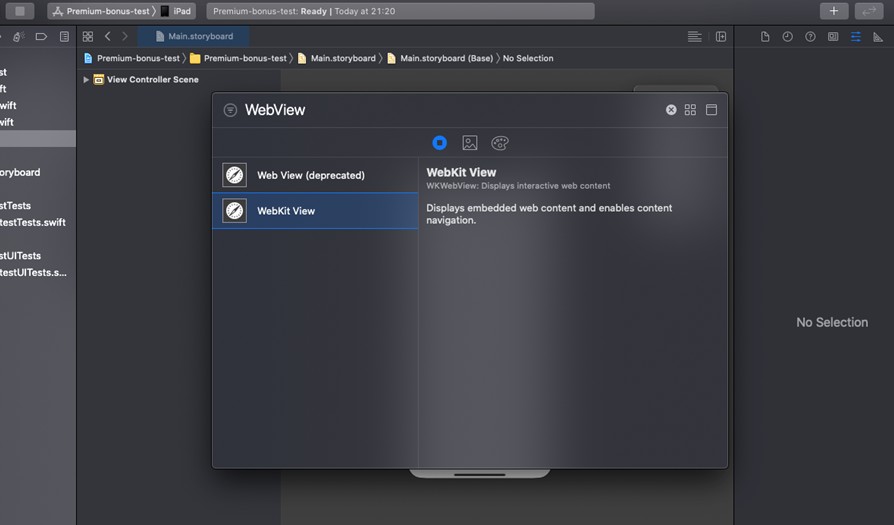
Далее нужно выбрать появившийся серый прямоугольник и нажать на кнопку снизу справа, обведенную красным
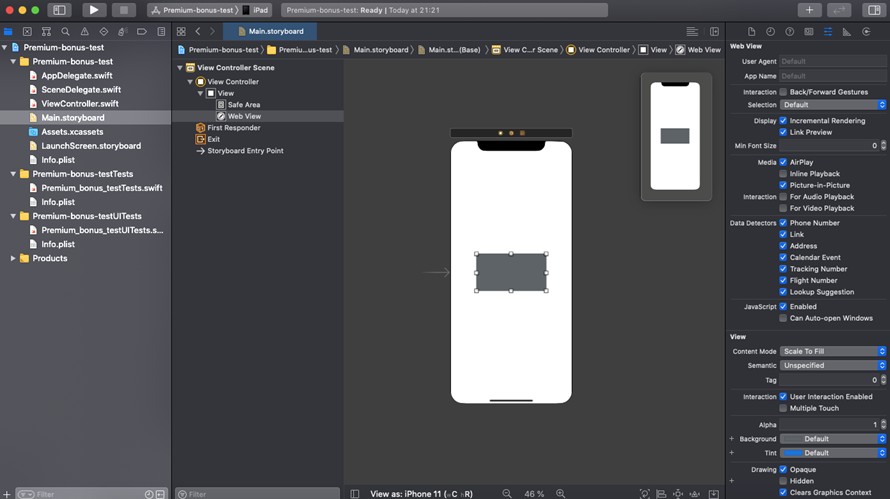
Заполняем поля, как на скриншоте и нажимаем кнопку Add 4 Constraints
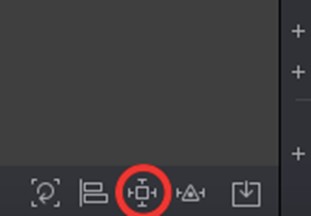
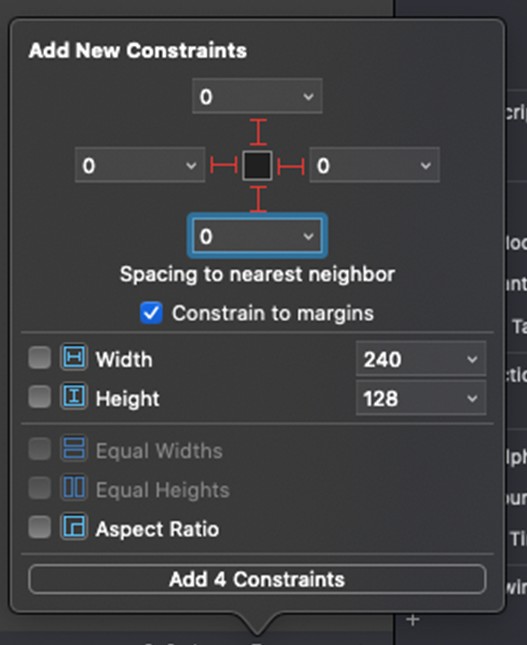
Должно получиться вот так:
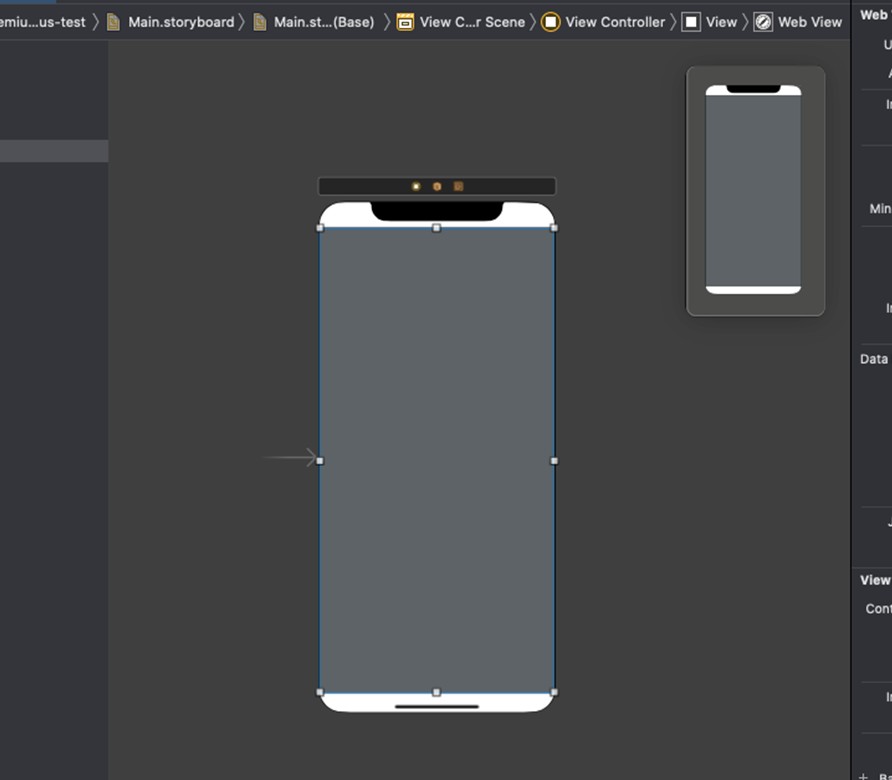
После этого нажимаем кнопку, обведенную красным и выбираем пункт Assistant
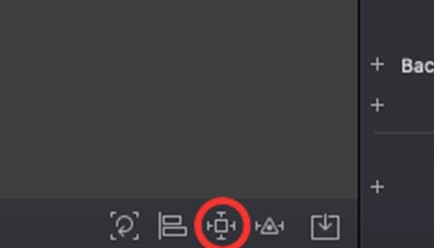
Зажимаем Ctrl, кликаем по серой области и перетаскиваем на свободное место в открывшемся ассистенте. В появившемся диалоге поля нужно заполнить, как на скриншоте:
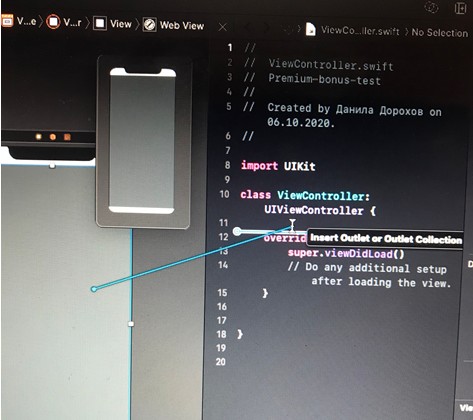
Теперь слева в XCode нужно открыть файл ViewController.swift. В нем после строчки import UIKit нужно дописать import WebKit. Строчку class ViewController : UIViewController нужно дописать так, чтобы она выглядела вот так:
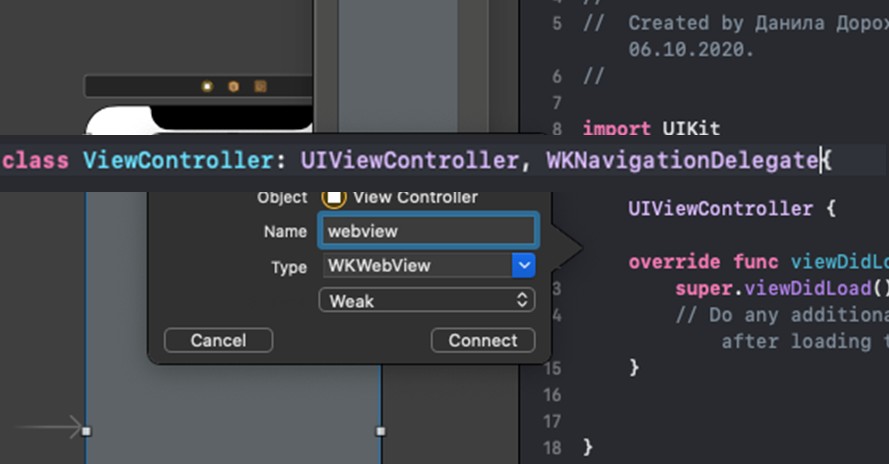
В методе viewDidLoad после строчки super.viewDidLoad() нужно написать следующие строчки:
webview.allowsBackForwardNavigationGestures=true
webview.navigationDelegate=self
webview.load(URLRequest(url: URL(string: “ссылка на ваш сайт”)!))
Первая строчка позволяет webview переходить вперед или назад с помощью свайпов слева или справа экрана.
Вторая строчка указывает, что вебвью должно считывать эти жесты с текущего экрана.
Третья строчка загружает в вебвью веб страницу. В конечном итоге, код должен выглядеть так:
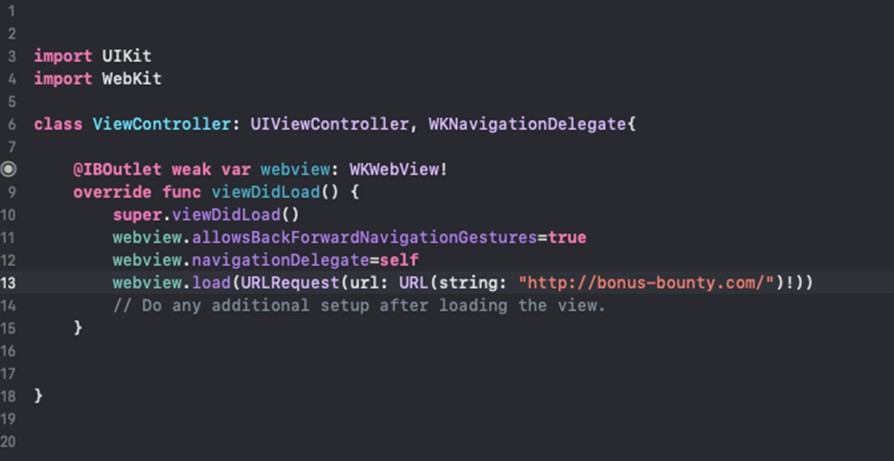
Теперь нужно разрешить открывать ссылки, начинающиеся с http. Для этого нужно открыть файл Info.plist, рядом со строчкой Information Property List нажать кнопку «+» и в появившемся списке выбрать App Transport Security Settings.
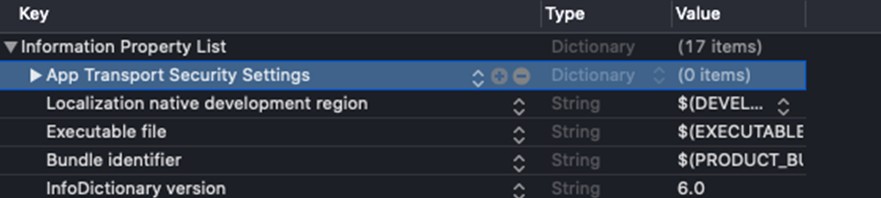
Напротив App Transport Security Settings также нужно нажать + и выбрать Allow Arbitrary Loads и вписать YES

Иконку перетаскиваем сначала список файлов слева в XCode, галочки должны быть расставлены, как на скриншоте.
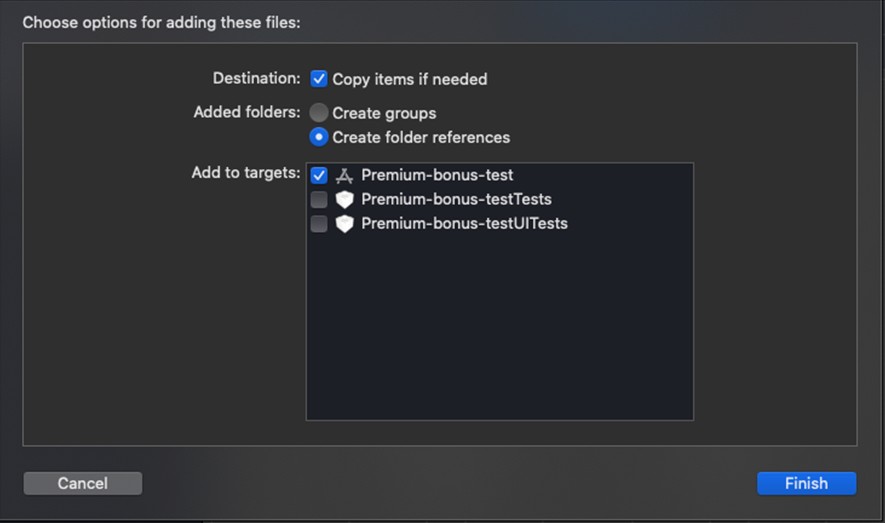
Потом открываем файл Assets.xcassets, выбираем AppIcon и перетаскиваем иконку на места 120х120
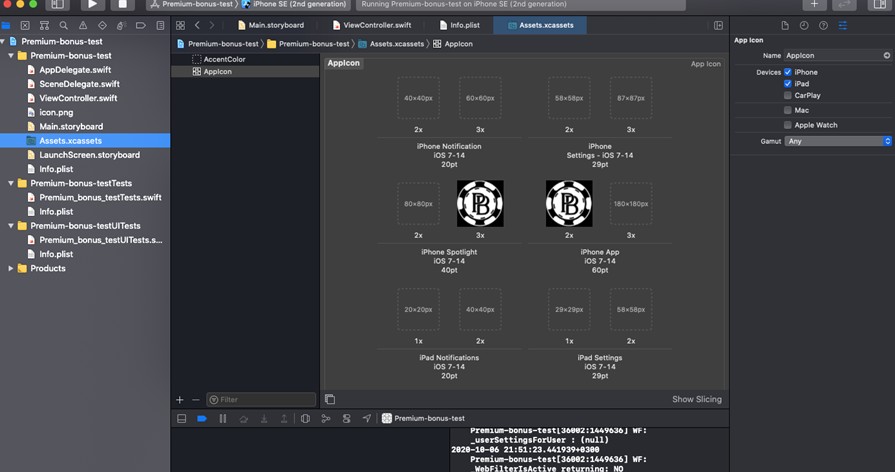
Чтобы оставить комментарий, авторизуйтесь.
Комментариев пока нет. Будьте первым, кто оставит комментарий!
Самое новое:
Lamanche Payments — трастовые карты для FB и Google
38
0
28 вопросов о скандалах в арбитраже. Статистика и цифры.
146
0
Как лить трафик с Demand Gen | Firestarter
115
0
1
G GATE CONF: Big F*cking Review от HardCore Affiliate Club
150
1
POINT | Как лить с TikTok Ads на нутра офферы в 2025 году
288
0
1
Топовые подходы креативов в вертикали Gambling
94
0





0